MOV ist ein QuickTime-Filmformat, ein von Apple entwickeltes Audio- und Videodateiformat, in dem gängige digitale Medientypen gespeichert werden. AVI (Audio Video Interleave) ist ein vom Softwarehersteller Microsoft definiertes Video-Containerformat. Als ein Videoformat mit guter Bildqualität kann AVI für mehrere Plattformen verwendet werden, deshalb möchten viele Nutzer Dateien von MOV- Format nach AVI konvertieren.
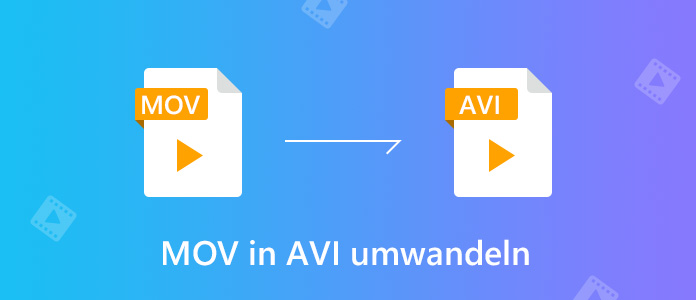
Möchten Sie auch MOV in AVI umwandeln? Diese 3 Methoden können Sie dabei helfen, die Umwandlung von MOV in AVI zu erledigen.
AnyMP4 Video Converter Ultimate ist eine Software für Video- und Audiokonvertierung. Diese Software bietet Ihnen die besten Lösungen zum Konvertieren, Verbessern und Bearbeiten von Videos und Musik in 1000 Formaten. Mit dieser Software können Sie leicht MOV-Dateien in AVI -Dateien umwandeln.
Schritt 1: AnyMP4 Video Converter Ultimate downloaden
Diese Software funktioniert einwandfrei auf Windows und Mac. Downloaden und installieren Sie die Software, und führen Sie sie aus.
AnyMP4 Video Converter Ultimate

Für Windows 11/10/8/7
Für macOS 10.12 oder neuer
Schritt 2: Die MOV-Datei hinzufügen
Klicken Sie auf "Datei(en) Hinzufügen". Wählen Sie die zu konvertierende Datei im Popup-Fenster aus. Sie können auch Dateien direkt in die Software ziehen, um die MOV-Datei zu laden. Sie können die Videos im Vorschaufenster ansehen.
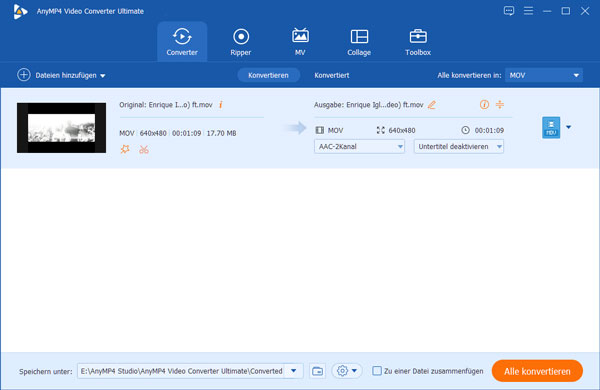
Schritt 3: Video bearbeiten
Wenn Sie mit dem originalen Video umzufrieden sind, könnne Sie das Video berabeiten. Mit dem MOV zu AVI Converter können Sie Videolänge schneiden, Bildbereich zuschneiden, Wasserzeichen einfügen und Effekte einstellen.
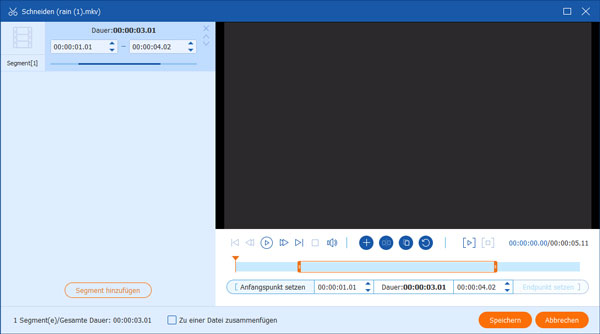
Schritt 4: MOV in AVI umwandeln
Wählen Sie bei "Profil" die Ausgabeformat "AVI". Sie können Ihr gewünschtes Format "AVI" in dem Suchfeld eingeben. Danach klicken Sie unten rechts auf "Konvertieren", um die Datei von MOV zu AVI zu konvertieren.
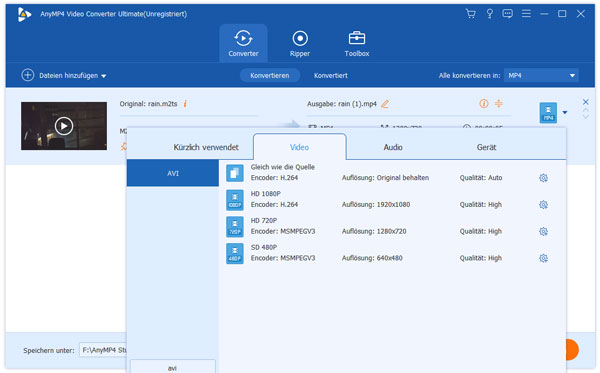
Diese Software ist einfach zu bedienen und der Konvertierungsprozess ist sehr schnell. Sie können mehrere Dateien gleichzeitig konvertieren. Mit dieser Software können Sie auch MOV in MP3 umwandeln.
Der VLC Media Player gehört zweifelsohne zu den Programmen, die auf keinem Computer fehlen dürfen. Er kann nicht nur die Mediendateien abspielen sondern auch konvertieren. Mit VLC Media Player kann man kostenlos MOV in AVI umwandeln.
Schritt 1: VLC Media Player öffnen
Öffnen Sie die Software VLC Media Player. Klicken Sie auf die Schaltfläche "Medien" und wählen Sie den Menüpunkt "Konvertieren/Speichern" aus.
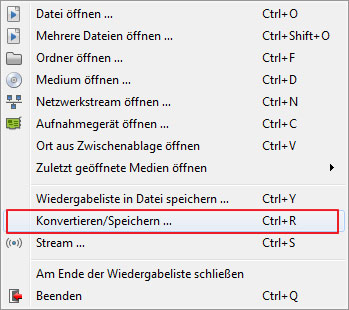
Schritt 2: Die MOV-Datei hinzufügen
Klicken Sie auf "Hinzufügen", um die MP4-Datei zu laden. Und Klicken Sie auf den Button "Konvertieren/Speichern".
Schritt 3: MOV in AVI umwandeln
Wählen Sie das Format "Video - DIV3 + MP3" und klicken Sie auf "Durchsuchen", um das Dateiformat bei Zieldatei in "AVI" ändern. Dann klicken Sie auf den Button "Start", um die Videodatei von MOV zu AVI zu konvertieren.
Nach der Konvertierung können Sie auch mit VLC Video schneiden.
Mit diesem MOV to AVI Converter können Sie ohne Installation, einfach im Browser Dateien im MOV-Format ins AVI-Format umwandeln.
Schritt 1: Die Website öffnen
Öffnen Sie im Browser die offizielle Website (https://online-umwandeln.de/konvertieren/mov-in-avi/).
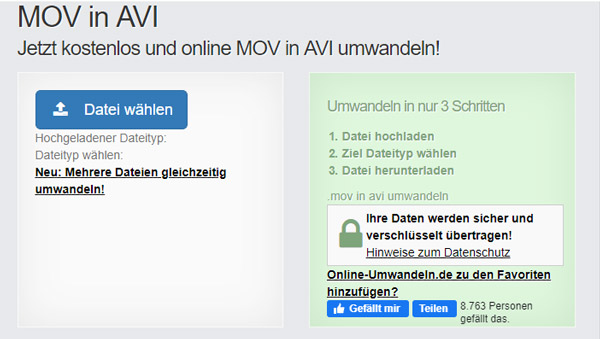
Schritt 2: Die MOV-Datei hinzufügen
Klicken Sie auf "Datei wählen", um die MOV-Datei zu laden.
Schritt 3: MOV in AVI online konvertieren
Klicken Sie auf "Umwandlung starten". Klicken Sie nach Abschluss der Konvertierung auf "Download starten", um Ihre gewünschte AVI Datei herunterzuladen.
In diesem Artikel erfahren Sie 3 Methode, MOV in AVI umzuwandeln. Sie können mit AnyMP4 Video Converter Ultimate Ihr Ziel leicht erreichen. Diese MOV to AVI Converter bietet Ihnen nicht nur Videokonvertierung, sondern auch Videobearbeitung wie z.B. MOV drehen. Sie können die beste Video Converter downloaden und mal probieren. Wenn Sie irgendeine Frage haben, schreiben Sie uns einen Kommentar darunter.
Für Windows 11/10/8/7
Für macOS 10.12 oder neuer
 Klicken Sie hier, um einen Kommentar zu schreiben.
Klicken Sie hier, um einen Kommentar zu schreiben.AnyMP4 Video Converter Ultimate
Blitzschnell umwandeln und mit KI einfach bearbeiten